win11系统在长时间无操作后会自动进入睡眠模式,这在进行文件下载或运行后台任务时可能造成中断。为了避免这种情况,可以手动关闭系统的睡眠功能。以下是具体的操作步骤:
Win11关闭睡眠状态的方法:
“开始”
按钮,然后选择
“电源选项”
。参考下图操作:
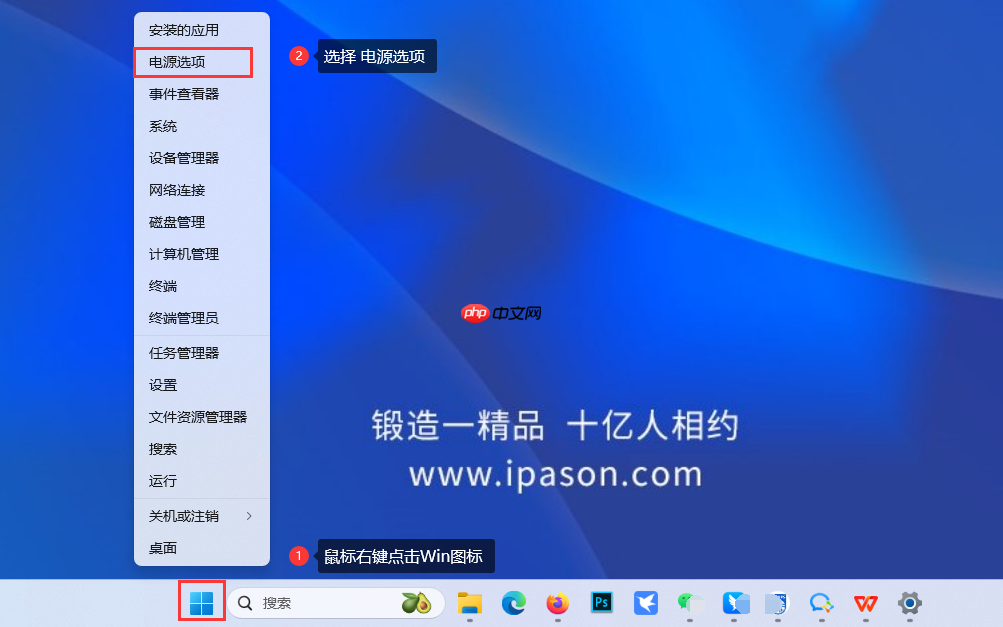
“屏幕和睡眠”
设置项,点击其右侧的下拉箭头以展开详细选项。如下图所示:
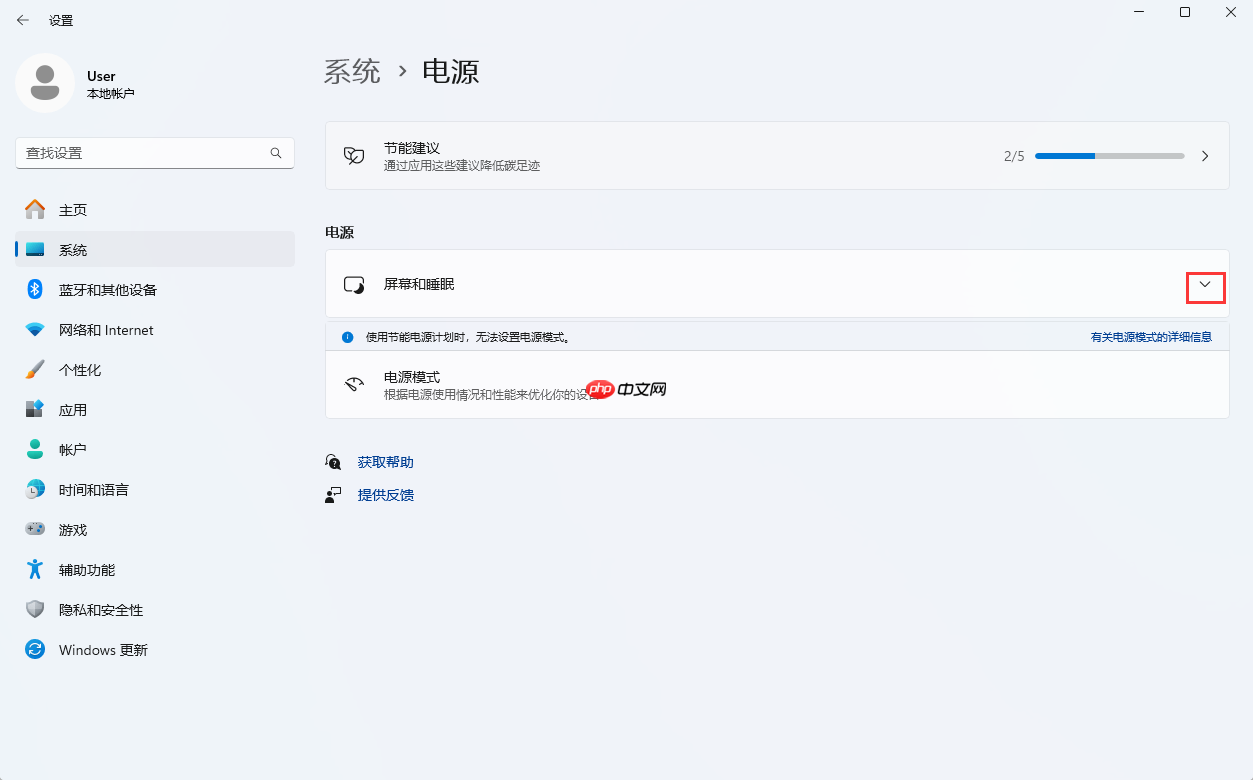
“从不”
(若希望节省电量,也可设为特定时间)。
“从不”
。
完成以上两项设置后,电脑在插电状态下即使长时间不操作也不会自动进入睡眠模式,确保程序持续运行。
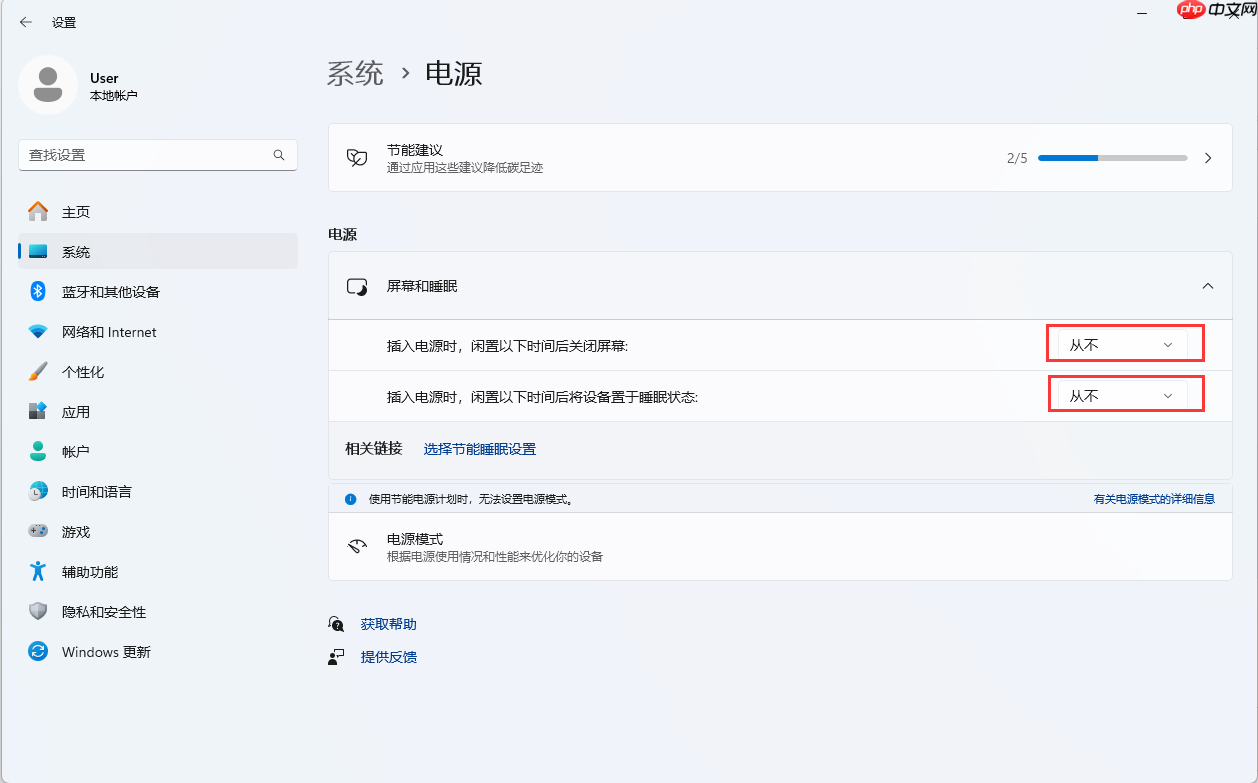
以上就是Win11怎么关闭电脑睡眠?Win11系统关闭睡眠方法的详细内容,更多请关注php中文网其它相关文章!

每个人都需要一台速度更快、更稳定的 PC。随着时间的推移,垃圾文件、旧注册表数据和不必要的后台进程会占用资源并降低性能。幸运的是,许多工具可以让 Windows 保持平稳运行。




Copyright 2014-2025 https://www.php.cn/ All Rights Reserved | php.cn | 湘ICP备2023035733号